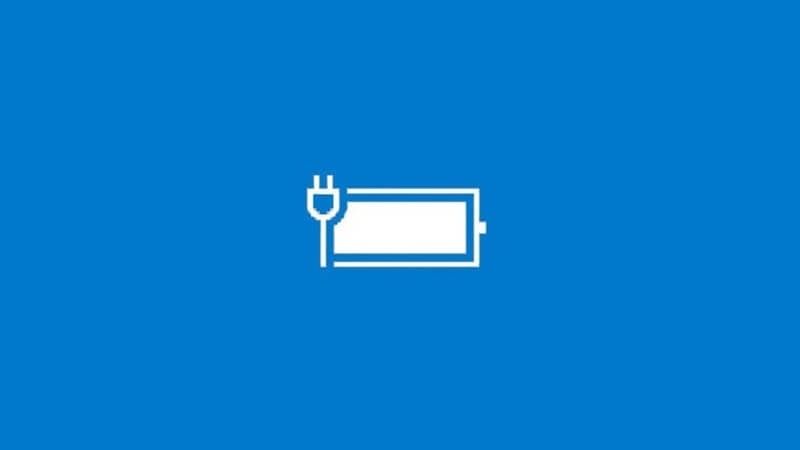Xem ngay 6 phương pháp “xử gọn" vấn đề laptop HP không lên nguồn
Tìm hiểu lý do vì sao Laptop HP bật không lên nguồn
Bạn có thể dễ dàng nhận thấy laptop HP của mình khi bật không lên nguồn thông qua một số dấu hiệu sau: màn hình không hiển thị gì hết sau khi đã nhấn nút nguồn hay tình trạng đèn máy tính vẫn sáng nhưng lại không có gì xuất hiện trên màn hình hoặc máy tính hiển thị bị dính lỗi màn hình đen hoặc xanh lam,… Ngoài ra, nếu laptop của bạn sắp hết pin hoặc pin bị hỏng cũng dẫn đến việc không thể cung cấp đủ năng lượng cho máy, điều đó cũng có thể làm cho laptop của bạn không hoạt động được ngay cả khi đã nhấn nút nguồn.
Các phương pháp khắc phục tình trạng máy tính HP bật không lên nguồn

Phương pháp 1: Kiểm tra tình trạng pin của Laptop HP
Như bạn đã biết, bạn sẽ không thể bật được laptop của mình nếu nguồn điện đang không hoạt động bình thường. Vì vậy trước tiên, bạn nên kiểm tra tình trạng pin của laptop.
Đối với mẫu Laptop HP có pin tháo rời
Bạn có thể thực hiện kiểm tra bằng cách tháo rời pin ra sau đó cắm sạc trực tiếp, nếu như máy lên nguồn thì là do pin hoặc do xung điện mạch khi sạc pin.
Nếu đã tháo pin và cắm sạc nhưng máy vẫn không lên thì bạn hãy thử thay bộ sạc khác, nếu như máy lên nguồn thì do bộ sạc bị hỏng và pin đã hết, còn nếu không thì là do nguyên nhân khác.

Đối với mẫu Laptop HP sử dụng pin tích hợp
Một số model Laptop được HP cho sử dụng pin tích hợp và để tự tháo rời pin thì không hề đơn giản như các model khác. Lúc này người dùng vẫn có thể thực hiện được việc cài đặt lại hệ thống theo các trình tự sau:
Tắt máy tính và rút bộ sạc của máy ra
Rút hết tất cả các thiết bị đang kết nối với máy tính, ví dụ: màn hình ngoài, máy chiếu hoặc USB, tai nghe,...
Sau đó, bạn hãy nhấn và giữ nút nguồn trong 15 giây sau đó thì thả ra.
Tiếp theo là bạn bật lại máy tính lên, lưu ý là trong lúc khởi động lại máy thì hãy chắc chắn rằng bạn không kết nối máy với bất kỳ thiết bị bên ngoài nào – vì điều này có thể xảy ra xung đột.
Laptop HP của bạn sau khi được khởi động lại có thể sẽ trở về trạng thái bình thường hoặc cũng có thể sẽ xuất hiện một menu khởi động – với nội dung là "Bạn có muốn khởi động trong chế độ An toàn không" (Safe Mode). Nếu gặp phải tình huống đó thì hãy chọn Start Windows Normally và nhấn Enter. Sau đó thì máy tính của bạn có thể sẽ được khởi động bình thường trở lại.
Bây giờ, bạn có thể bắt đầu gắn lại các thiết bị kết nối bên ngoài. Trong quá trình này nếu máy tính của bạn lại đột nhiên bị treo lần nữa, thì rất có thể nguyên nhân gây ra xung đột hệ thống là do kết nối các thiết bị bên ngoài.

Tình trạng laptop HP bật không lên nguồn thực ra không phải là tình trạng hiếm gặp. Đôi khi trong quá trình sử dụng Laptop HP để làm việc, học tập hay giải trí, đến một thời điểm nào đó ai cũng sẽ gặp phải trường hợp Laptop bật không lên nguồn, mặc dù sạc đã được cắm đúng cách và nút nguồn cũng đã được bật lên. Đây là một lỗi khá phổ biến vì không chỉ do lỗi phần cứng mới gây ra tình trạng này mà cả các lỗi phần mềm cũng có thể gây ra điều này.
Phương pháp 2: Kiểm tra tình trạng màn hình máy tính

Khi bạn đã bật nguồn máy tính nhưng chỉ thấy đèn báo khởi động còn màn hình lại không hiển thị gì hết, trong khi đó đèn báo ổ cứng – ổ đĩa quang vẫn hiện sáng. Điều này có nghĩa Laptop của bạn đang gặp sự cố với màn hình. Để chắc chắn hơn, bạn có thể sử dụng dây VGA hoặc HDMI để kết nối sang màn hình ngoài và quan sát xem có hiển thị hay không. Nếu sau khi kết nối với màn hình ngoài và có hiển thị thì đồng nghĩa với việc màn hình Laptop của bạn đã bị hư. Và lúc này, bạn nên mang laptop HP của mình đến các trung tâm sửa chữa uy tín để được kiểm tra và khắc phục.
Phương pháp 3: Kiểm tra RAM của máy tính
Máy tính HP bật không lên nguồn, không sáng đèn báo ổ cứng tuy nhiên bạn vẫn cảm nhận được máy tính đang chạy. Nếu Laptop của bạn có hiện tượng này thì chỉ cần tháo RAM ra và kiểm tra bằng cách vệ sinh sạch RAM và chân RAM, sau đó thì lắp vào lại cho chắc chắn rồi bật khởi động nguồn. Nếu sau khi làm mà vẫn không lên nguồn thì có thể RAM Laptop của bạn đã hỏng, hoặc là do nguyên nhân khác.
Phương pháp 4: Kiểm tra Main Laptop
Sau khi bạn đã kiểm tra các nguyên nhân như trên nhưng vẫn không cải thiện được tình trạng bật nguồn máy không lên, thì có thể là do Main Laptop đã bị hư. Hãy kiểm tra các vị trí sau ở trên Main như: chân cắm sạc nguồn, IC, Fet nguồn, mạch sạc pin hoặc IO ROM. Cũng có khả năng là do chipset hoặc chip VGA ở Main bị lỗi. Nếu là do vậy thì khi bật Laptop HP không lên nguồn, đèn báo vẫn sáng và quạt CPU vẫn quay nên bạn sẽ có cảm giác máy tính đang hoạt động nhưng màn hình không hiển thị gì cả.
Nếu rơi vào trường hợp này, bạn không nên tùy tiện tháo máy để kiểm tra, mà điều nên làm ở đây là bạn cần mang laptop của mình đến các trung tâm sửa chữa uy tín, hoặc nếu máy còn thời gian bảo hành thì đến nơi bạn đã mua để nhận ưu đãi bảo hành.

Phương pháp 5: Ngắt hết kết nối với các thiết bị bên ngoài
Đôi khi kết nối các thiết bị bên ngoài với Laptop của bạn lại chính là nguyên nhân gây ra việc bật máy không lên nguồn, vì một số thiết bị bên ngoài có thể gây ra xung đột phần cứng với Laptop HP. Nếu kết nối các thiết bị bên ngoài và gặp phải tình huống này thì bạn có thể làm theo các bước sau đây để khắc phục được tình trạng bật máy nhưng không lên nguồn:
Hãy đảm bảo rằng máy tính của bạn đã được tắt đi.
Sau đó bạn cần ngắt kết nối với tất cả các thiết bị bên ngoài, bao gồm USB, đế cắm và máy in. Sau đó thì nhấn nút nguồn để khởi động lại máy tính.
Nếu máy tính của bạn trở lại trạng thái bình thường, thì bạn có thể kết nối lại lần lượt các thiết bị phần cứng. Còn nếu như Laptop của bạn lại gặp sự cố một lần nữa thì khả năng cao thiết bị kết nối ngoài đó chính là nguyên nhân và bạn nên thử update trình điều khiển của thiết bị đó để có thể hoạt động bình thường.
Phương pháp 6: Reset lại phần cứng của Laptop

Phương pháp này có thể coi là phương pháp được nhiều người sử dụng nhất khi máy tính HP bật không lên nguồn. Các bước thực hiện như sau:
Tắt nguồn máy tính của bạn
Đảm bảo rằng đã ngắt kết nối với tất cả các thiết bị bên ngoài
Ngắt bộ sạc và tháo pin laptop
Sau đó hãy nhấn và giữ nút nguồn trong khoảng 30 giây
Kết nối lại laptop với nguồn điện (bộ đổi nguồn)
Bật nguồn Laptop HP
Cuối cùng là lắp lại pin vào máy tính
Nếu máy tính của bạn đã hoạt động bình thường trở lại thì bạn nên cập nhật trình điều khiển thiết bị của máy – Drivers lên phiên bản mới nhất điều này có thể ngăn các sự cố tương tự xảy ra lần nữa.
Ngoài ra, nếu bạn muốn khởi động lại máy, bạn nên sử dụng chương trình Windows Update và HP Support Assistant để đảm bảo rằng các trình điều khiển của Laptop được cập nhật. Chương trình này được tích hợp sẵn bên trong máy tính và sẽ giúp người dùng khắc phục được các xung đột và phát hiện ra các vấn đề ở mức trung bình khá.
Ngoài ra bạn cũng có thể tham khảo các dòng laptop Dell Inspiron và Precision chính hãng tại ThinkPro như Dell Inspiron 7445 2-in-1 đa năng và tiện lợi, Dell Inspiron 14 Plus 7440 và Dell Inspiron 16 Plus 7640 mạnh mẽ và thời trang. Dell Inspiron 5430 phù hợp với ngân sách sinh viên, trong khi Dell Precision 7550 đáp ứng nhu cầu công việc chuyên nghiệp.
Hy vọng bài viết này của ThinkPro sẽ giúp bạn giải quyết được vấn đề Laptop HP bật không lên nguồn. Hãy theo dõi ThinkPro để nhận những thông tin mới nhất về Công nghệ bạn nhé!
Liên hệ đặt hàng trực tiếp các mẫu laptop tại trang sản phẩm trên Website, Hotline 1900.63.3579 hoặcFanpage ThinkPro - Hệ thống Máy tính và Phụ kiện, Telegram Pro Community và Zalo ThinkPro để được tư vấn miễn phí. Quý khách cũng có thể ghé thăm các Showroom Dạo Bước Công Nghệ của ThinkProtrên toàn quốc để trải nghiệm sản phẩm trực tiếp.
---------------------------
ThinkPro là hệ thống bán lẻ máy tính và phụ kiện uy tín tại Việt Nam với chuỗi cửa hàng trải nghiệm độc đáo và đội ngũ tư vấn chuyên sâu, hình thức thanh toán đa dạng và bảo hành uy tín, tin cậy giúp khách hàng tự tin lựa chọn các sản phẩm công nghệ phù hợp nhất.